알림은 논스톱입니다. 당신이 모바일 게이머이든 소셜 미디어 중독자이든 상관없이 하루 종일 울리는 알림 공세는 압도적일 수 있습니다.
전화기를 방해금지 모드로 설정할 수는 있지만 우아한 해결책은 아닙니다. 실제로 관심이 있는 전화나 긴급 이메일을 놓칠 위험이 있습니다. 다행스럽게도 Android에는 이러한 끊임없는 방해를 유용한 알림으로 전환하는 데 도움이 되는 다양한 도구가 함께 제공됩니다.
알림을 보낼 수 있는 앱을 관리하는 방법, 가장 중요한 앱이 우선 순위를 갖도록 하는 방법, 알림 음영을 사용하여 음악을 제어하는 방법을 알아보십시오.
특정 앱에 대한 알림 끄기
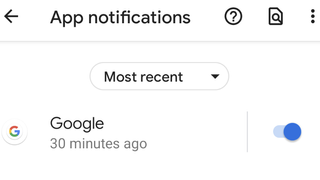
충분히 먹었습니다. 앱의 기본 제공 설정을 조정하기 위해 최선을 다했지만 여전히 성가신 알림으로 스팸을 받고 있습니다. 다행스럽게도 알림을 일시적으로 중지할 수 있을 뿐만 아니라 영구적으로 끌 수 있습니다.
설정에서 '앱 및 알림'으로 이동하여 '알림'을 선택합니다. 최근에 알림을 보낸 앱 목록이 표시됩니다. '지난 7일 동안 모두 보기'를 탭하면 더 광범위한 앱 목록을 볼 수 있습니다. 이 목록이 필터링되는 방식을 변경하려면 '가장 최근' 버튼을 탭하여 모든 앱 또는 '가장 자주 사용하는' 앱을 먼저 표시합니다. 오른쪽 상단의 돋보기 아이콘을 탭하여 특정 앱을 이름으로 검색할 수도 있습니다.
두 경우 모두 각 앱 이름 옆에 있는 토글 아이콘을 간단히 전환하여 모든 알림을 끌 수 있습니다. 앱을 탭하면 앱이 끄기 위해 보내는 알림 유형을 정확히 선택하여 더 맞춤화된 알림 블록을 만들 수 있습니다.
덜 중요한 알림 음소거
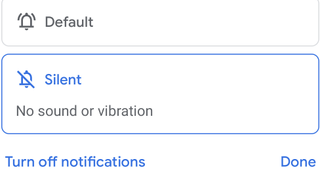
핑, 핑, 핑, 버즈, 버즈, 버즈 등 알림은 항상 주의를 환기시킵니다. 하지만 Android 8.0(Oreo) 이상이 있는 경우 방해를 허용할 앱을 선택할 수 있습니다.
화면 상단에서 아래로 스와이프하여 알림 창을 엽니다. 알림을 왼쪽이나 오른쪽으로 드래그하고 톱니바퀴 아이콘을 탭하여 설정에 액세스합니다. 이렇게 하면 경고를 켜두거나(OS에 따라 경고 또는 기본값이라고 함) 또는 무음으로 전환할 수 있습니다. 즉, 휴대전화에 표시되지만 핑이나 진동으로 알리지 않습니다.
Android 11 사용자는 상태 표시줄에 무음 알림이 표시되지 않도록 설정할 수도 있습니다. 시간 및 전화 신호 강도와 함께 가장 중요한 알림이 표시되므로 화면 상단을 깔끔하게 정리할 수 있는 좋은 방법입니다. 이를 활성화하려면 '알림'으로 이동하여 '고급'을 선택하세요. 여기에서 '상태 표시줄에서 자동 알림 숨기기'를 켭니다.
나중을 위해 알림 일시 중지
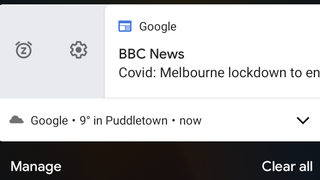
알림을 받았지만 지금 처리할 시간이 없으신가요? 알림을 잊지 않도록 스누즈하여 더 편리한 시간에 알림을 받을 수 있습니다.
이 기능은 Android 8.0(Oreo)부터 있었지만 Android 10 부터 기본적으로 비활성화되었습니다 . 설정에서 '앱 및 알림'으로 이동하여 '알림'을 선택한 다음 아래로 스크롤하여 '고급'을 탭합니다. 다음으로 '알림 다시 알림 허용'을 켜기만 하면 됩니다.
설정이 완료되면 받은 알림을 왼쪽이나 오른쪽으로 약간 드래그하기만 하면 됩니다. 그런 다음 톱니바퀴 아이콘 옆에 가운데 'Z'가 있는 알람 시계 모양의 새 아이콘이 표시됩니다. 이것을 탭한 다음 아래쪽 화살표를 탭하여 일시 중지할 시간을 선택합니다. 행복한 졸음!
잠금 화면에서 비공개 알림 숨기기
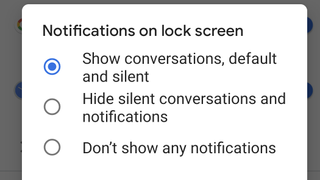
메시지 및 기타 앱 알림을 한 눈에 볼 수 있다는 것은 편리하지만 상당히 드러날 수도 있습니다. 잠금 화면에서 이메일 및 문자 메시지의 내용이 깜박이는 것을 원하지 않으면 제한할 수 있습니다. 이 기능은 Android 6.0(Pie)부터 있었으므로 이제 거의 모든 사람이 사용할 수 있습니다.
다시 한 번 설정에서 '앱 및 알림'으로 이동합니다. 그런 다음 표시되는 옵션 목록에서 '알림'을 선택합니다. 그런 다음 '민감한 알림' 토글을 꺼짐 위치로 전환합니다. 이 작업이 완료되면 앱에서 계속 알림을 받지만 콘텐츠는 장치 잠금을 해제할 때까지 숨겨집니다.
Google에서 '민감한' 것으로 간주하는 알림(정의하지 않는 용어)을 숨기고 싶지 않다면 '잠금 화면 알림'을 탭하세요. 이것은 다양한 옵션을 제공합니다. 잠금 화면에 모든 알림을 표시하거나 무음 알림만 숨기거나 모두 숨길 수 있습니다.
Android에서 개인 정보를 보호할 수 있는 다른 방법을 알아보려면 여기를 클릭하십시오.
대화의 우선순위를 정하세요
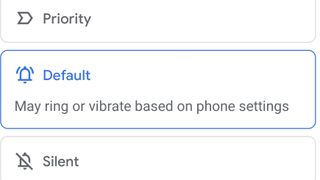
Android 10 이상을 사용하는 경우 메시지 알림이 SMS이든 WhatsApp, Telegram 등이든 관계없이 BFF 순위가 다른 메시지보다 높게 표시되도록 할 수 있습니다. 메시지 알림을 왼쪽이나 오른쪽으로 드래그하고 톱니바퀴 아이콘을 누르세요. '중요'로 설정할 수 있는 옵션이 제공됩니다. 즉, 알림 목록 상단에 항상 표시되며 방해금지 모드가 켜져 있어도 소리가 나거나 진동합니다.
Android 11을 사용하는 경우 '중요' 메시지는 대신 '우선순위'로 설명됩니다. 또한 모든 메시지 알림이 새로운 '대화' 서랍에 표시됩니다. 메시지는 새로운 '대화' 섹션에서 다른 알림보다 먼저 표시됩니다.
말풍선 만들기
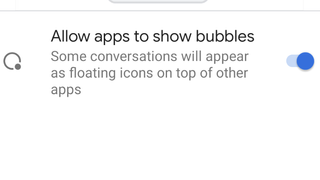
또한 Android 11의 새로운 기능은 우선 순위 메시지용으로 만들 수 있는 '채팅 말풍선'입니다. Messenger용 Facebook의 채팅 헤드와 유사하게 이 거품은 무엇을 하든 휴대전화 화면 위에 떠 있습니다. 말풍선을 탭하면 다른 모든 앱에 오버레이되는 대화가 있는 창이 나타나므로 가장 중요한 메시지를 더 빠르게 읽고 응답할 수 있습니다.
말풍선을 시작하려면 알림 창을 엽니다. '대화'에서 메시지 알림을 길게 터치합니다. 그런 다음 오른쪽 하단의 원 아이콘을 누릅니다. 그리고 안녕 프레스토! 거품 아이콘이 화면에 나타납니다.
말풍선을 화면의 어느 쪽으로든 이동할 수 있으므로 보고 있는 다른 내용을 가리지 않습니다. 대화가 끝나면 말풍선을 길게 누른 후 화면 하단의 X 아이콘으로 드래그하면 됩니다.
미디어 플레이어를 빠르게 제어
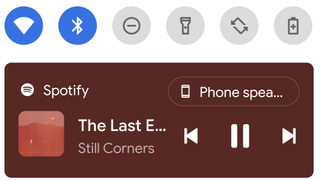
알림 창은 모든 비디오 및 음악 앱을 제어할 수 있는 전용 공간으로 두 배가 됩니다. 따라서 화면 상단에서 아래로 스와이프하기만 하면 휴대전화에서 재생 중인 콘텐츠를 볼 수 있습니다. 여기에서 빠르게 재생하고 일시 중지할 수 있는 버튼이 있습니다. 앱을 열고 추가 컨트롤에 액세스하려면 패널을 탭하기만 하면 됩니다.
한 번에 두 가지 이상을 재생하는 것을 좋아하는 일종의 미디어 전문가라면 옆으로 스와이프하여 각 앱의 제어판 사이를 스크롤할 수 있습니다.
또한 Android 11의 새로운 기능은 소리가 재생되는 위치를 변경할 수 있는 옵션입니다. 패널의 오른쪽 상단에 있는 마름모꼴을 탭하고 '스피커' 또는 '헤드폰'과 같은 선호하는 오디오 출력을 선택합니다.
이러한 컨트롤이 알림 창에서 공간을 차지하지 않게 하려면 '현재 세션 숨기기'가 나타날 때까지 패널을 길게 누른 다음 '닫기'를 탭하세요. 다른 앱에서 무언가를 재생할 때까지 숨겨진 상태로 유지됩니다.
이 패널을 다시 보고 싶지 않습니까? 톱니바퀴 아이콘이 보일 때까지 왼쪽이나 오른쪽으로 스와이프하고 탭합니다. 그러면 토글할 수 있는 설정 메뉴로 이동합니다.
- Android 12는 휴대전화에 무엇을 가져올 수 있나요 ?
- 최고의 Android VPN 으로 휴대전화를 더 안전하게 사용하세요
